Utilisez l'outil Math Solver dans Microsoft Edge pour résoudre des équations mathématiques complexes
Microsoft Microsoft Edge Héros / / May 06, 2021

Dernière mise à jour le

L'une des nouvelles fonctionnalités du navigateur Microsoft Edge est Solveur mathématique. La fonction vous permet de résoudre des problèmes mathématiques à l'aide du navigateur. Il est actuellement accessible sur la version Dev Insider. Mais vous pouvez également l'utiliser sur la version stable. Tout ce que vous avez à faire est d'activer un indicateur et de commencer à l'utiliser. Voici comment activer et utiliser la fonction Math Solver sur Edge.
Math Solver vous permet de prendre une photo d'un problème mathématique (manuscrit ou imprimé) et fournit une solution instantanée avec des instructions étape par étape pour le résoudre. Les services gratuits vous permettent d'obtenir de l'aide avec un large éventail de concepts mathématiques tels que l'algèbre, la trigonométrie, l'arithmétique, le calcul, etc.
Activer Math Solver sur Microsoft Edge
L'outil est disponible sur la version actuelle et stable d'Edge, mais vous devez d'abord activer un indicateur masqué. Pour ce faire, lancez Edge et entrez le chemin suivant dans la barre d'adresse:
edge: // flags / # edge-math-solver
Définissez l'indicateur «Math Solver in Microsoft Edge» sur Activée dans le menu déroulant. Ensuite, pour que la modification prenne effet, vous devrez relancer le navigateur en cliquant sur le bouton Redémarrer en bas.
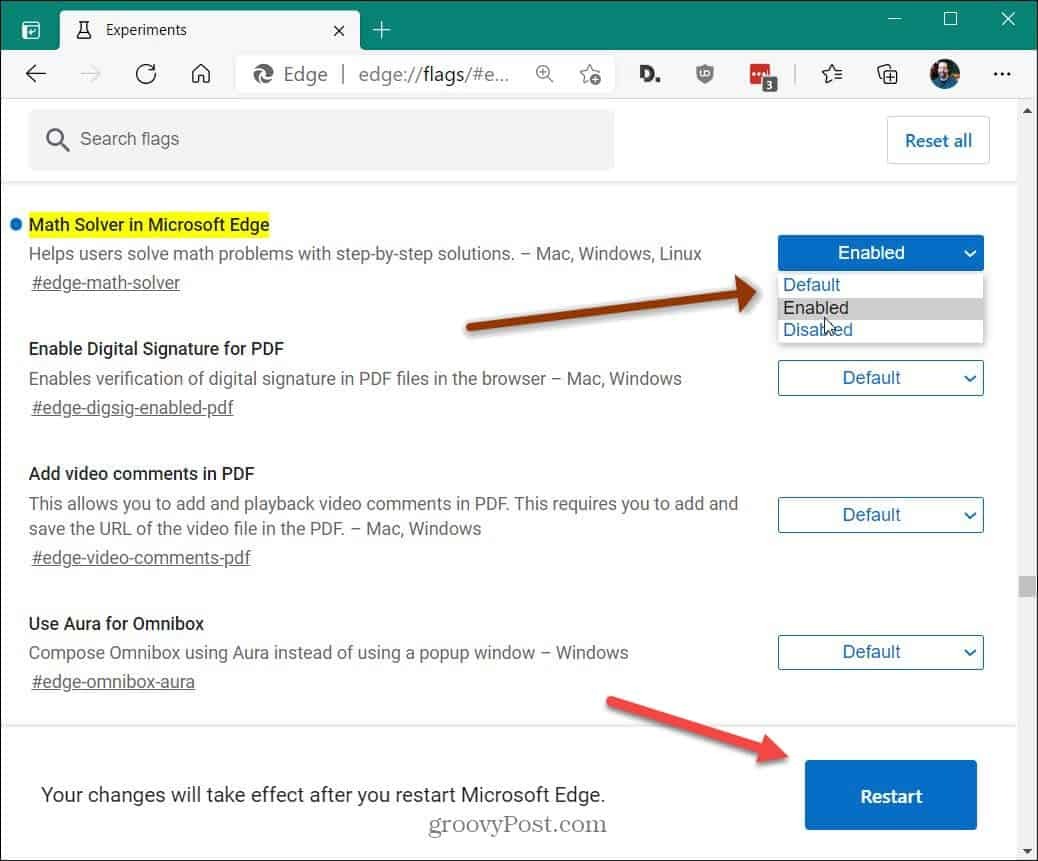
Ensuite, pour lancer l'outil, vous devez cliquer sur le Paramètres et plus bouton (trois points) dans le coin supérieur droit. Ensuite aller à Plus d'outils> Math Solver du menu.
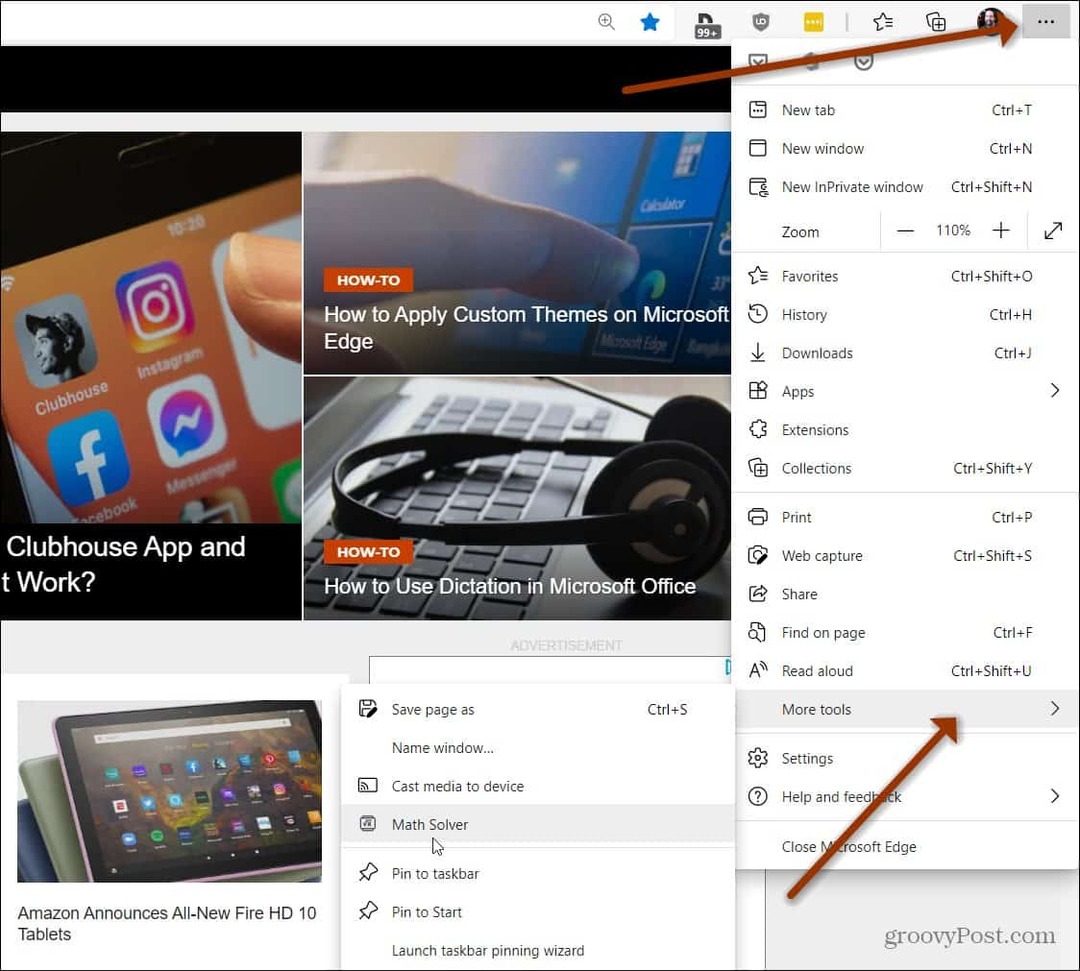
Ou, pour afficher le bouton Math Solver dans la barre d'outils, accédez à Paramètres> Apparence et activez le bouton «Afficher le bouton Math Solver».
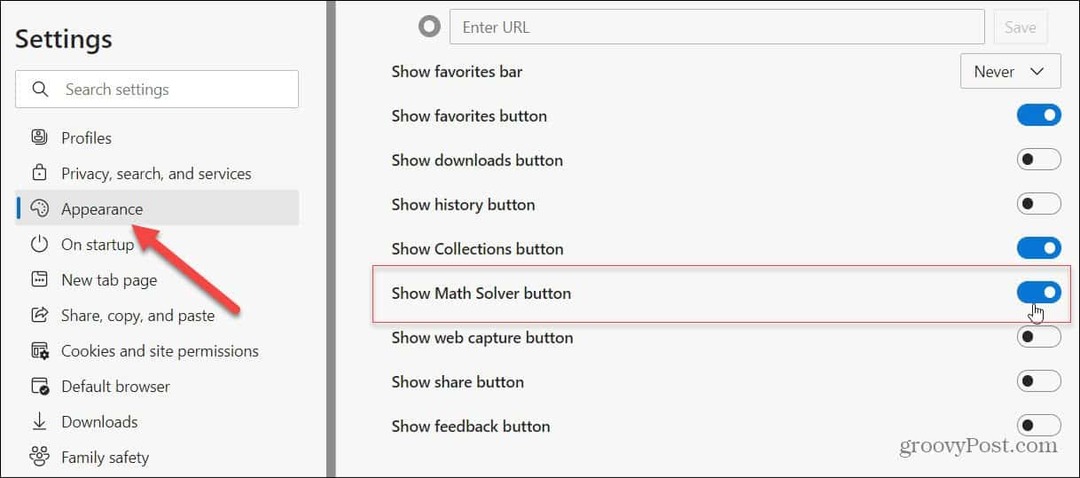
Ensuite, le bouton Math Solver s'affichera sur la barre d'outils pour un accès plus facile.
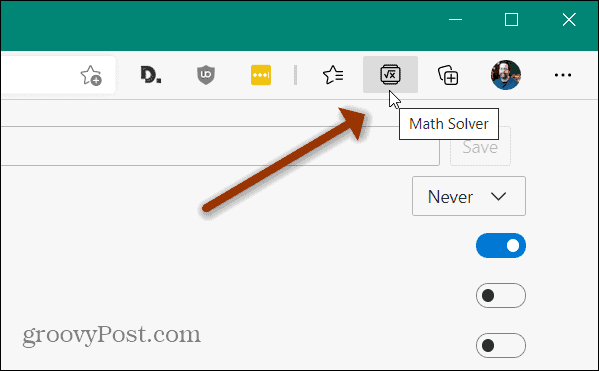
Utiliser Math Solver sur Microsoft Edge
Rendez-vous sur un site Web ou ouvrez un PDF dans lequel vous avez des problèmes mathématiques à résoudre. Ici, j'utilise un PDF d'équations d'algèbre. Clique le Solveur mathématique bouton de la barre d'outils.
Vous avez maintenant plusieurs options différentes. Vous pouvez sélectionner une équation sur la page ou saisir une équation. Commençons par sélectionner une équation sur la page. Clique sur le Sélectionnez le problème de correspondance bouton.
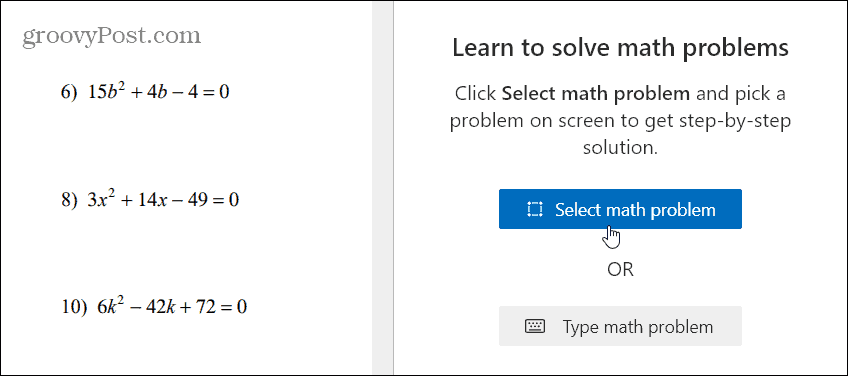
Faites glisser le curseur pour sélectionner l'équation, puis cliquez sur le Résoudre bouton qui apparaît.
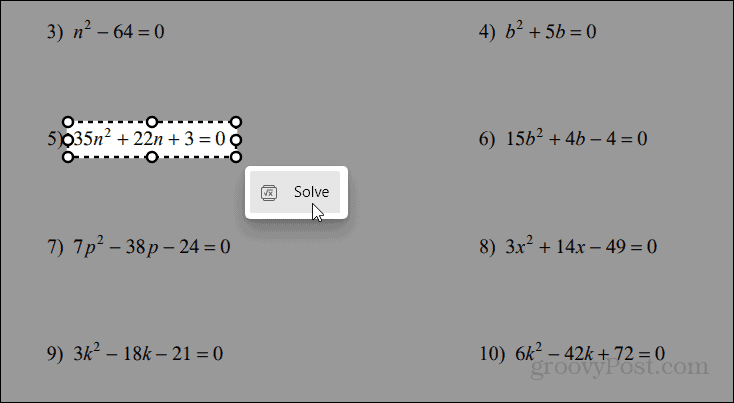
Une solution instantanée est fournie dans la colonne de droite avec quelques fonctionnalités supplémentaires utiles. Vous pouvez obtenir des conseils étape par étape à l'aide de différentes méthodes de résolution de problèmes. Sélectionnez la méthode de résolution des problèmes, puis cliquez sur Afficher les étapes de la solution.
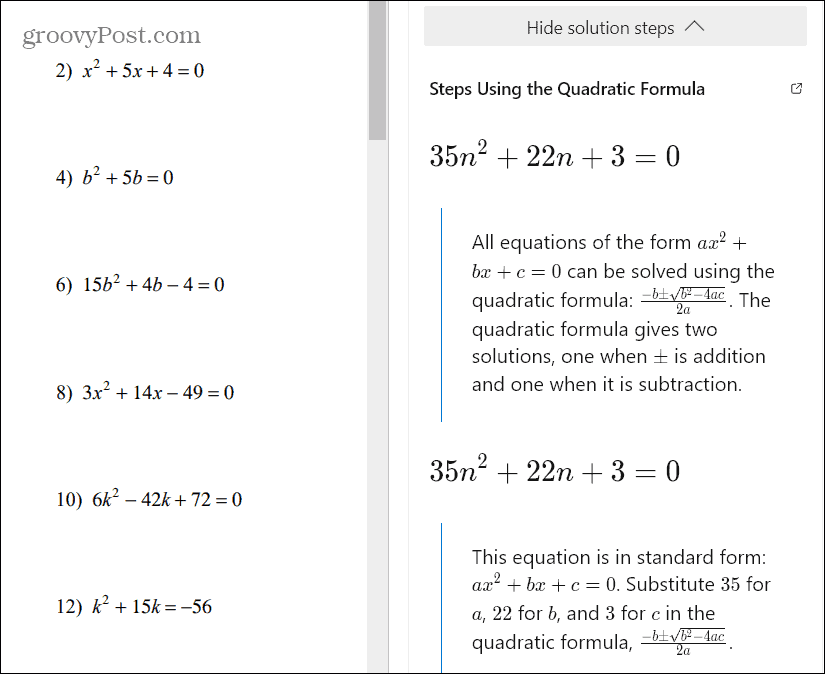
En plus de fournir des méthodes de résolution de problèmes, vous pouvez faire défiler vers le bas et cliquer sur une vidéo recommandée qui peut vous aider encore plus. Il peut également fournir des ressources d'apprentissage telles que des quiz et des feuilles de calcul. Il existe également des liens sur les réseaux sociaux pour partager la solution avec d'autres.
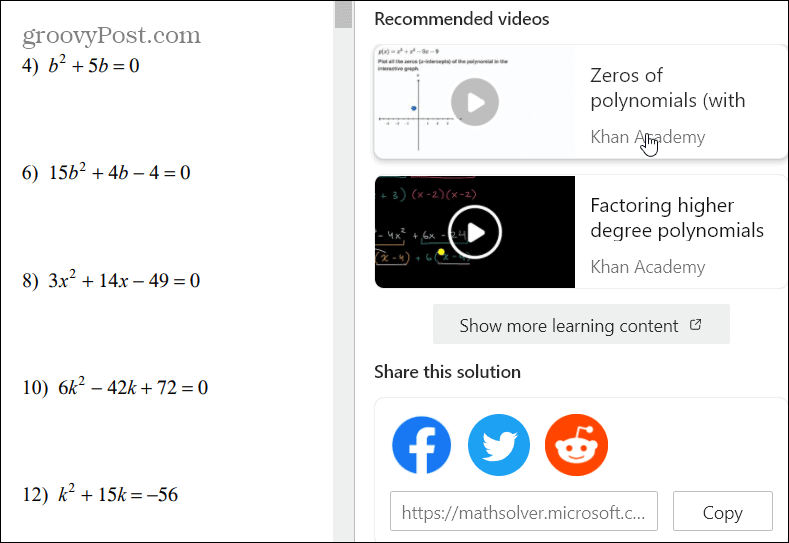
Tapez manuellement votre problème de mathématiques
En plus de sélectionner des problèmes mathématiques, il est également possible de saisir une équation manuellement. Cliquez simplement sur le Tapez un problème mathématique bouton.
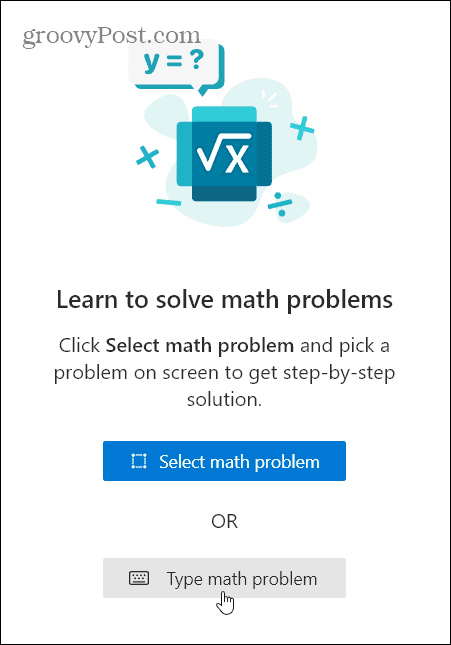
Cela fait apparaître un clavier numérique sur le panneau latéral pour taper l'équation que vous devez résoudre.
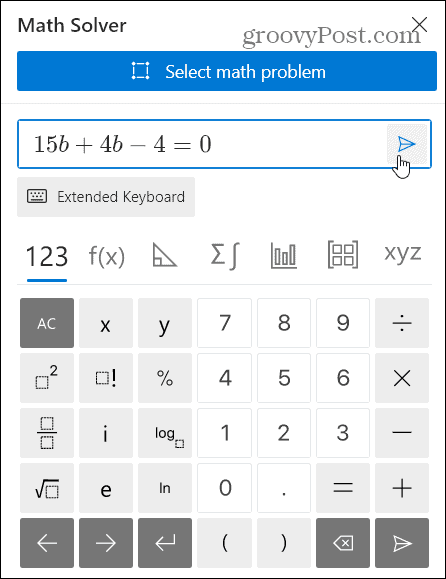
Tout comme avec la copie d'une équation, lorsque vous obtenez la solution, cela fournit des étapes pour en savoir plus. C’est comme si votre professeur de mathématiques vous demandait toujours de: «Montrez votre travail».
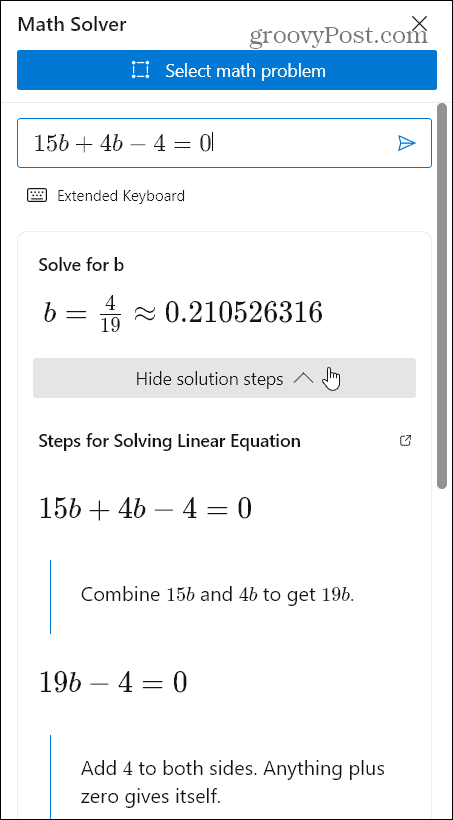
Ce nouvel outil est utile pour les étudiants et les autres pour mieux comprendre les problèmes mathématiques complexes. Bien sûr, vous pouvez également l'utiliser pour de l'arithmétique simple.
Et pour en savoir plus sur les autres nouvelles fonctionnalités Edge, découvrez comment Protégez les enfants en ligne avec le mode Enfants. Ou lisez comment aider à économiser sur les ressources système en activation de la fonction Sleeping Tabs.
Comment effacer le cache, les cookies et l'historique de navigation de Google Chrome
Chrome fait un excellent travail de stockage de votre historique de navigation, de votre cache et de vos cookies pour optimiser les performances de votre navigateur en ligne. Voici comment ...
Appariement des prix en magasin: comment obtenir des prix en ligne lors de vos achats en magasin
L'achat en magasin ne signifie pas que vous devez payer des prix plus élevés. Grâce aux garanties d'égalisation des prix, vous pouvez obtenir des remises en ligne lors de vos achats à ...
Comment offrir un abonnement Disney Plus avec une carte-cadeau numérique
Si vous appréciez Disney Plus et que vous souhaitez le partager avec d'autres, voici comment acheter un abonnement Disney + Gift pour ...
Votre guide de partage de documents dans Google Docs, Sheets et Slides
Vous pouvez facilement collaborer avec les applications Web de Google. Voici votre guide de partage dans Google Docs, Sheets et Slides avec les autorisations ...


